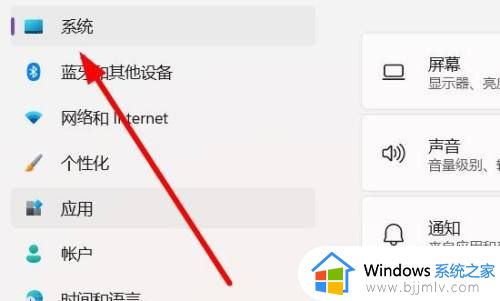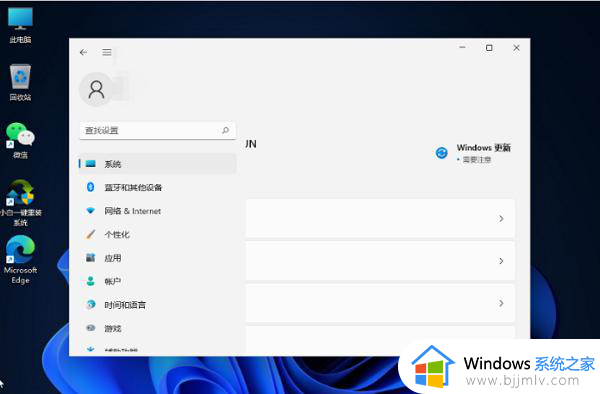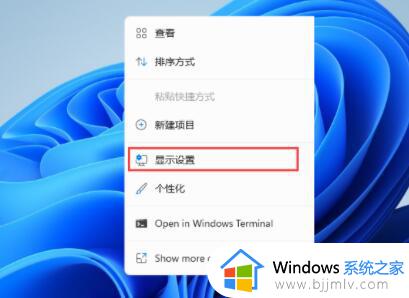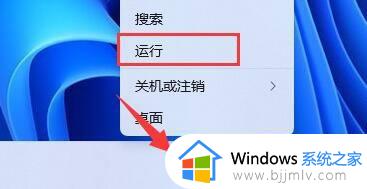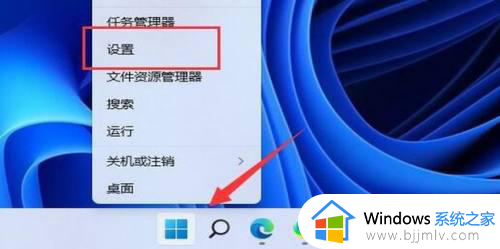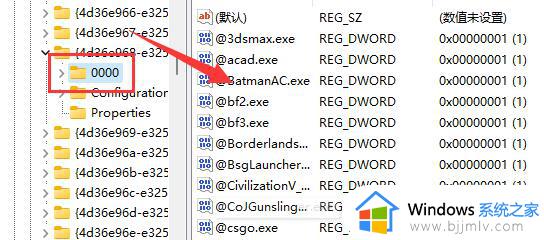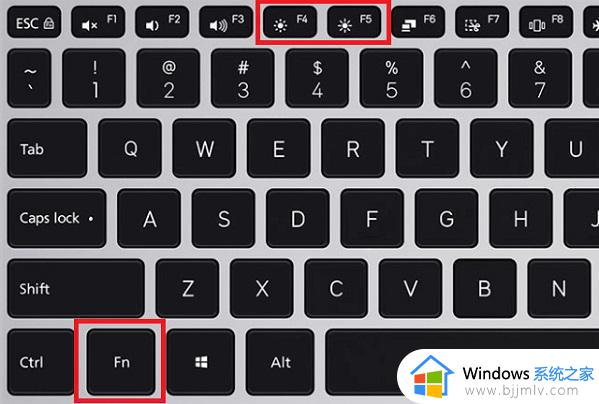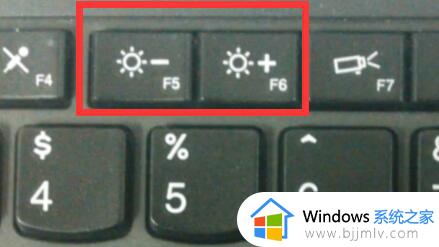win11屏幕亮度百分比怎样调节 win11调节屏幕亮度百分比的步骤
很多人在使用win11系统的时候,发现屏幕亮度百分比不合适,所以就想要调整为合适的屏幕亮度,只是有些用户是新手,所以并不知道屏幕亮度百分比怎么调节吧,大家不用担心,可以通过命令提示符来快速调整,接下来就给大家介绍一下win11调节屏幕亮度百分比的步骤。
具体操作如下:
1.首先,按键盘上的【 Win + X 】组合键,或右键点击任务栏上的【Windows开始徽标】,在打开的右键菜单项中,选择【终端管理员】;

2.用户账户控制窗口,你要允许此应用对你的设备进行更改吗?点击【是】;
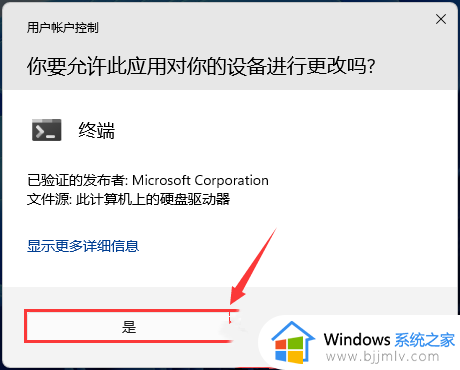
3.使用【 Ctrl + Shift + 2 】快捷键打开一个【命令提示符】窗口;
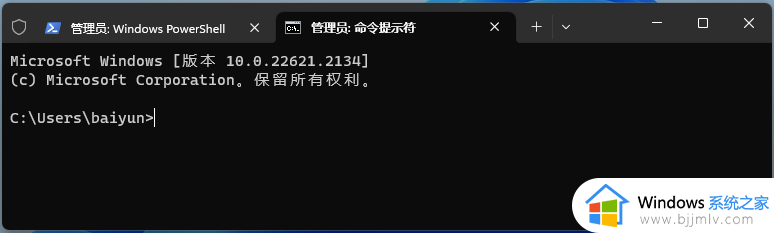
4. 请使用以下命令,并将XXX更改为 1 到 100 之间的整数(亮度级别的百分比):
WMIC /NAMESPACE:\rootwmi PATH WmiMonitorBrightnessMethods WHERE "Active=TRUE" CALL WmiSetBrightness Brightness=XXX Timeout=0
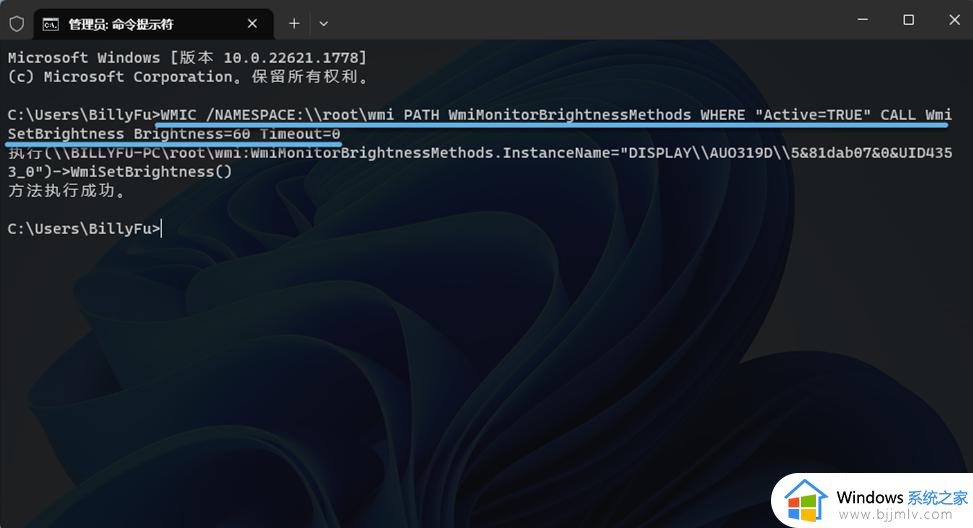
以上就是win11屏幕亮度百分比怎样调节的详细内容,有需要的用户们可以学习上述方法来进行操作,希望帮助到大家。